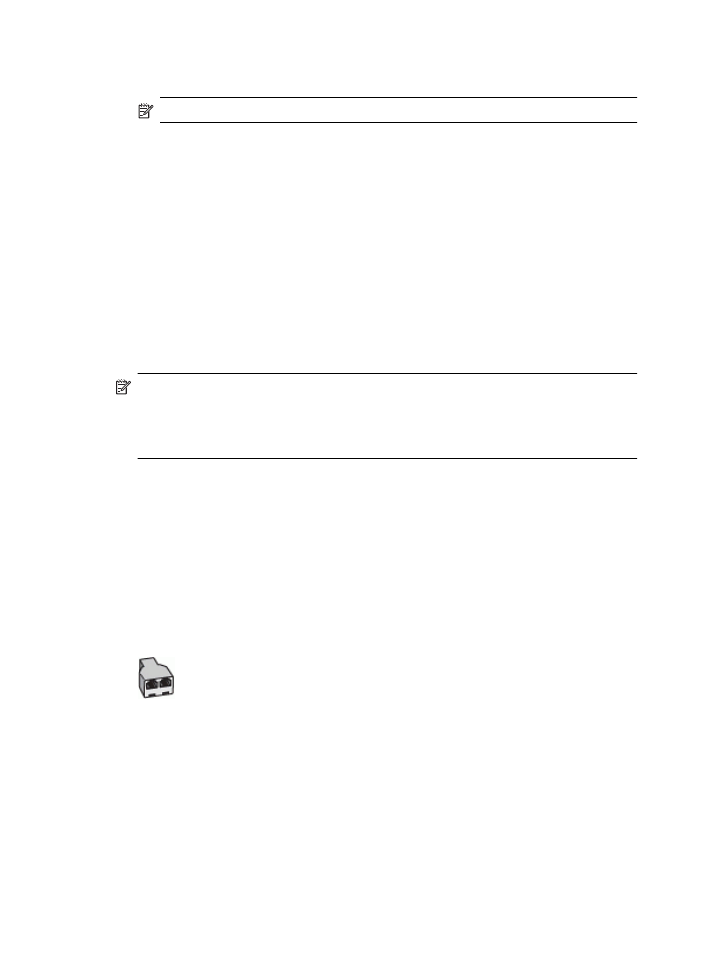
Fall K: Delad röst- och faxlinje med datormodem och telefonsvarare
Om du tar emot röst- och faxsamtal på samma telefonnummer, använder ett datormodem på
samma telefonlinje och dessutom abonnerar på en röstbrevlådetjänst från teleoperatören
konfigurerar du skrivaren enligt beskrivningen i det här avsnittet.
Anmärkning Du kan inte ta emot fax automatiskt om du har en röstbrevlådetjänst på
samma telefonnummer som du använder för fax. Du måste ta emot fax manuellt. Det medför
att du måste vara där och ta emot faxet personligen. Om du i stället vill ta emot fax
automatiskt kan du kontakta din teleoperatör för att få ett abonnemang med distinkta
ringsignaler eller en separat telefonlinje för faxning.
Eftersom datormodemet delar telefonlinje med skrivaren, kan du inte använda modemet och
skrivaren samtidigt. Du kan till exempel inte använda skrivaren för att faxa om du använder
datormodemet för att skicka e-post eller koppla upp dig mot internet.
Det finns två olika sätt att konfigurera skrivaren för din dator, beroende på hur många
telefonportar datorn har. Kontrollera om det finns en eller två telefonportar på datorn innan du
börjar.
•
Om datorn endast har en telefonport måste du köpa en parallell linjedelare, enligt
illustrationen. (En parallell linjedelare har en RJ-11-port på framsidan och två RJ-11-portar på
baksidan. Använd inte en linjedelare med två ledningar, en seriell linjedelare eller en parallell
linjedelare som har två RJ-11-portar på framsidan och en kontakt på baksidan.)
Exempel på en parallell linjedelare
Bilaga C
196
Ytterligare faxinställningar
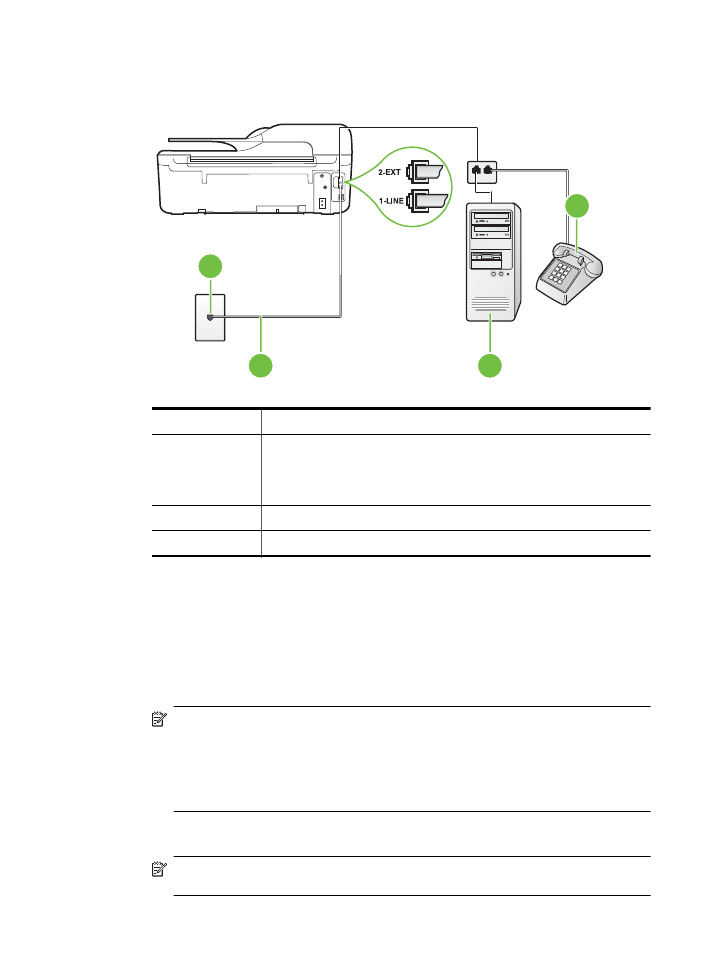
•
Om datorn har två telefonportar konfigurerar du skrivaren enligt följande:
Skrivaren sedd bakifrån
1
2
3
4
1
Telefonjack
2
Använd den telefonsladd som medföljde i skrivarkartongen för att
ansluta till 1-LINE-porten
Du kanske måste ansluta den medföljande telefonsladden till adaptern
för ditt land/din region.
3
Dator med modem
4
Telefon
Så här installerar du skrivaren på samma telefonlinje som en dator med två telefonportar
1. Ta bort den vita proppen från porten märkt 2-EXT på baksidan av skrivaren.
2. Leta upp den telefonsladd som är ansluten till datorns baksida (datormodemet) och till ett
telefonjack. Koppla ur sladden från väggtelefonjacket och anslut den till 2-EXT-porten på
baksidan av skrivaren.
3. Anslut en telefon till "OUT"-porten på baksidan av datormodemet.
4. Anslut den ena änden av den telefonsladd som medföljde skrivaren till telefonjacket och
anslut sedan den andra änden till 1-LINE-porten på baksidan av skrivaren.
Anmärkning Du kanske måste ansluta den medföljande telefonsladden till adaptern för
ditt land/din region.
Om du inte använder den medföljande telefonsladden för att ansluta från
väggtelefonjacket till skrivaren kanske det inte går att faxa. Denna specialsladd är
annorlunda mot de andra telefonsladdar som du kanske redan har på kontoret eller
hemma.
5. Om modemets programvara är inställd för att ta emot fax automatiskt på datorn, ska du
inaktivera den inställningen.
Anmärkning Om du inte inaktiverar den automatiska faxmottagningsinställningen i
modemets programvara kan inga fax tas emot på skrivaren.
Konfigurera fax (parallella telefonsystem)
197
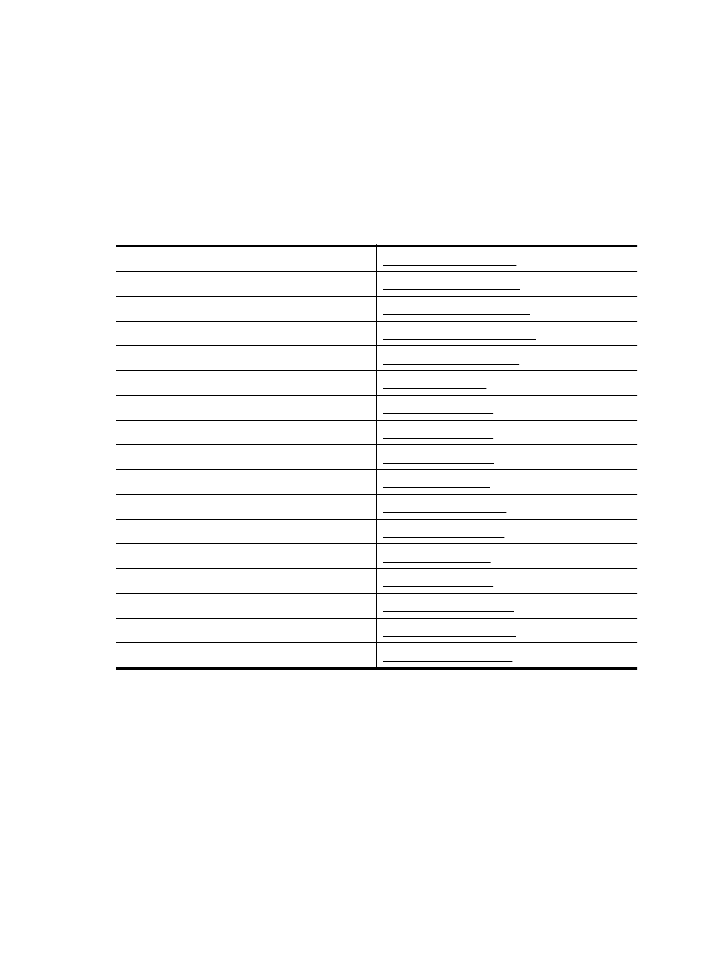
6. Stäng av Autosvar.
7. Gör ett faxtest.
Du måste vara på plats och ta emot inkommande faxsamtal. Annars kan inte fax tas emot på
skrivaren.
Om du får problem med att installera skrivaren tillsammans med tillvalsutrustning, kontakta din
lokala tjänsteleverantör eller återförsäljare för att få hjälp.